U potpunosti skenirajte svoje iOS uređaje i izbrišite sve neželjene datoteke na iPhoneu, iPadu i iPodu.
3 metode za brisanje svih sadržaja i postavki na iPhoneu [Definitivno]
Kada naiđete na probleme s iPhoneom, poput zaglavljivanja, pada itd., možete obrisati sav sadržaj i postavke kako biste to riješili. Ova će usluga izbrisati sve vaše podatke i resetirati sve postavke na vašem iPhoneu 16/15/14, čime će se vaš uređaj vratiti na novi. Ali ponekad otkrijete da bi se vaš iPhone zamrznuo ili srušio čim pokrenete aplikaciju. Štoviše, iako program pokrećete normalno, problemi se ne rješavaju uvijek. Što onda možete učiniti da izbrišete sav sadržaj i postavke, čime vaš iPhone ponovno radi tečno? Članak bi definitivno riješio vaš problem.
Popis vodiča
1. dio: Izbrišite sav sadržaj i postavke putem postavki iPhonea 2. dio: Izbrišite sav sadržaj i postavke kada potpuno zaglavite Dio 3: Često postavljana pitanja o brisanju svih sadržaja i postavki1. dio: Izbrišite sav sadržaj i postavke putem postavki iPhonea
Ovaj je način vjerojatno najbrži i najjednostavniji način za brisanje svih sadržaja i postavki. Iako ste izbrisali sav sadržaj i postavke na iPhoneu, vaši obrisani podaci još uvijek se mogu vratiti.
Korak 1Dodirnite Postavke > Općenito > Reset. Otvoriti postavke aplikaciju na vašem iPhoneu i dodirnite gumb Općenito. Zatim dodirnite Resetiraj i Izbriši sav sadržaj i postavke gumbi.
Korak 2Nakon što vidite popis stvari koje će biti uklonjene, dodirnite gumb Nastavi i unesite lozinku za iPhone.
3. korakPoruka će vas upozoriti da će se time izbrisati svi mediji i podaci i resetirati sve postavke. Dodirnite Izbriši iPhone gumb za potvrdu.
Korak 4Ako ste omogućili Find My iPhone, od vas će se tražiti da upišete svoj Apple ID i šifru. Unesite svoju lozinku i dodirnite Izbriši iPhone dugme.
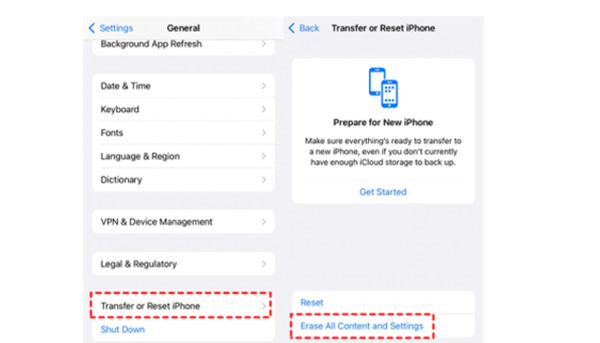
2. dio: Izbrišite sav sadržaj i postavke kada potpuno zaglavite
Gore navedeni način prikladan je za brisanje svih sadržaja, a postavke ovise isključivo o postavkama iPhonea. Sada ako vaš iPhone zapne tijekom procesa, možete pokušati izvesti sljedeća rješenja.
1. 4Easysoft iPhone Cleaner radi na iPhoneu 16/15/14
4Easysoft iPhone Cleaner je alat jednostavan za korištenje za brisanje svih sadržaja i postavki kada se vaš iPhone zaglavi. U potpunosti će riješiti problem vašeg uređaja jednostavnim klikovima. Također možete sigurnosno kopirati važne podatke prije njihovog brisanja.

Omogućite 3 razine za oslobađanje prostora ili brisanje svih sadržaja i postavki kako želite.
Pregledajte i sigurnosno kopirajte željene podatke nakon skeniranja, što vam omogućuje da odaberete one neželjene za brisanje.
Jednostavni klikovi za potpuno deinstaliranje aplikacija, brisanje beskorisnih podataka i oslobađanje prostora.
Podržano na većini iOS modela i verzija, uključujući iPhone 16/15/14, iOS 18/17 i druge.
100% Sigurno
100% Sigurno
Korak 1Pokrenite 4Easysoft iPhone Cleaner na računalu i spojite svoj iPhone na računalo putem USB kabela. Molimo isključite Pronađi moj iPhone prvo pritisnite kako biste bili sigurni da je brisanje podataka uspješno. Zatim kliknite na Izbriši sve podatke dugme.

Korak 2Da biste izbrisali sav sadržaj i postavke na vašem iPhone/iPad uređaju, kliknite na srednje dugme. Potpuno će izbrisati sve podatke bez oporavka. Štoviše, možete kliknuti na visoko gumb kako biste tri puta prebrisali svoj uređaj i uništili podatke.

3. korakZatim unesite 0000 za potvrdu procesa brisanja. Zatim kliknite na Izbriši gumb za početak brisanja svih sadržaja i postavki. U međuvremenu, morate provjeriti radi li neki program ili se ažurira na vašem iPhoneu. Ako postoji, morate ga isključiti.

2. Izbrišite sav sadržaj i postavke putem iTunesa u sustavu Windows
Iako se iTunes ne preporučuje na Macu, svejedno ga možete koristiti za brisanje svih sadržaja i postavki na Windowsima. Prvo provjerite jeste li preuzeli najnoviji iTunes.
Korak 1Otvorite iTunes i povežite svoj iPhone s računalom putem USB kabela, zatim kliknite uređaj gumb u gornjem lijevom kutu.
Korak 2Prije nego izbrišete sav sadržaj i postavke, morate provjeriti jeste li napravili sigurnosnu kopiju podataka. Ako niste spremili, možete kliknuti na Sigurnosno kopiraj sada gumb za spremanje podataka. Ako ste spremili svoje podatke, ne morate ih ponovno spremati.
3. korakKliknite na Sažetak gumb, a zatim gumb Vrati kako biste izbrisali sav sadržaj i postavke.
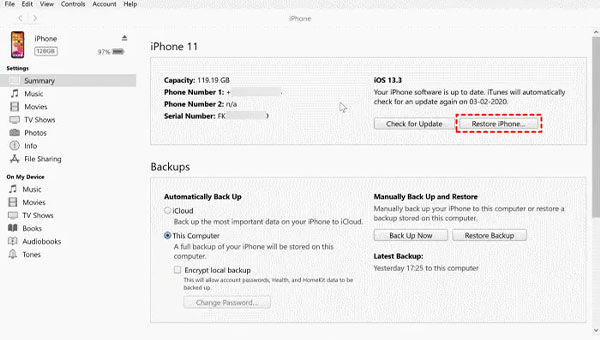
3. Koristite Find My iPhone za brisanje svih sadržaja i postavki na Macu (macOS 10.15 Catalina i noviji Sequoia)
Dolazeći s Macom, ne morate preuzimati, štedite vrijeme i energiju. Mac i iPhone pripadaju zajedničkoj korporaciji, stoga brisanje svih sadržaja i postavki uz pomoć Maca više odgovara navikama korisnika iPhonea.
Korak 1Klik iPhone postavke i Vaše ime. Zatim možete kliknuti na Find My gumb i pronađite Moj iPhone mogućnost isključivanja.
Korak 2Uključite svoj iPhone u svoj Mac pomoću odgovarajućeg kabela. Ako se pojavi poruka u kojoj se traži lozinka ili povjerenje ovom računalu, slijedite upute.
3. korakKliknite na Tražilica ikonu u Docku. Sada kliknite na Ime iPhonea gumb ispod Lokacije.
Korak 4Zatim kliknite gumb Vrati iPhone. Također možete sigurnosno kopirati postavke uređaja ako je primjenjivo. Na kraju kliknite na Vratiti gumb za brisanje telefona i vraćanje na tvorničke postavke.
Dio 3: Često postavljana pitanja o brisanju svih sadržaja i postavki
-
Resetiranje svih postavki VS brisanje svih sadržaja i postavki
Resetiraj sve postavke znači da vratite postavke na tvorničke, ali će iPhone i dalje zadržati vaše podatke. Izbriši sav sadržaj i postavke dizajniran je za brisanje svega na vašem iPhoneu i vraćanje na tvorničke postavke.
-
Ako Erase All Content and Settings on iPhone potpuno izbriše vaš iPhone?
Odgovor je ne. Nakon brisanja svih sadržaja i postavki uz pomoć postavki iPhonea, možete ponovno pokrenuti svoj iPhone i šokirat ćete se ostavljenim beskorisnim datotekama.
-
Kada trebate zatražiti pomoć od Brisanja svih sadržaja i postavki?
Ponekad Reset All Settings ne radi i vaš iPhone ne može ponovno raditi tečno. Tada biste se za pomoć trebali obratiti Brisanje svih sadržaja i postavki. Potonji je moćniji od prvog.
Zaključak
Postoje 4 metode koje vam pomažu izbrisati sav sadržaj i postavke u odlomku. Ove metode mogu riješiti većinu problema s brisanjem svih sadržaja i postavki. Bez obzira na pitanje s kojim se suočite, uvijek postoji jedna metoda kojom možete postići svoj cilj. Sa sličnim funkcijama, 4jednostavan softver iPhone Cleaner je onaj najobzirniji. Ako želite izbrisati sav sadržaj i postavke i postići zadovoljavajući ishod, ova aplikacija može ispuniti vaša očekivanja.
100% Sigurno
100% Sigurno


